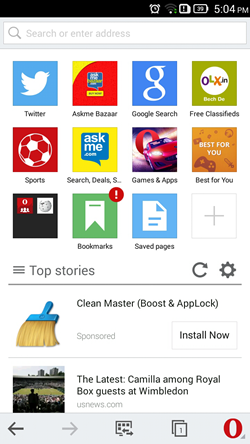Sekretess är mycket viktigt när det gäller smartphones eftersom enheterna används för att lagra mycket känsliga och personliga saker. Om dina vänner ber om din telefon kan du ibland tveka att ge din telefon till dem eftersom du kommer att vara orolig för att ingen ska ta en titt på dina personliga saker. Om du har mött en sådan fråga, här är en artikel för dig. Den här artikeln behandlar några av de bästa sätten att använda din Android-smartphone i privat- eller gästläge.
Rekommenderad: Lägg automatiskt till Hashtags till Instagram-bilder uppladdade
Här är några metoder för samma. Gästläget är en speciell profil som kan aktiveras på enheten innan den överlämnas till gästerna. Du kan välja de applikationer som du vill att gästen ska få åtkomst till och bara de som är synliga. På så sätt kan du använda en speciell profil för barn så att endast spel är aktiverade och resten inte är tillgängliga. Du kan växla mellan vanligt läge och gästläge med ett lösenordslås. Här är några metoder för hur du aktiverar gästläge på Android-smartphones.
Gästläge-app
Gästläget är ett program i Play Store som är enkelt att använda. Det låter gästen bara se de applikationer som är upplåsta på skärmen. Ladda ner den här appen och bekräfta att din standardlåsskärm är inaktiverad. Ställ in en ny PIN-kod i appen och klicka på Ok. Skapa en ny profil och lägg till ett namn för den. Aktivera sedan applikationerna enligt dina preferenser och endast dessa kommer att vara tillgängliga för gästen. Tryck på Spela-knappen för att aktivera gästläget och pilknappen högst upp för att gå tillbaka till det normala. Du måste ange PIN-koden som du skapade innan du byter läge.
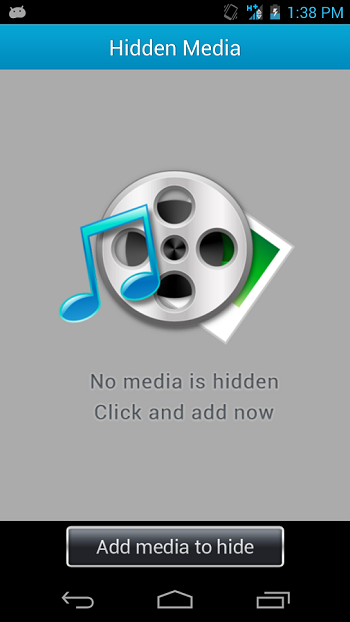
App Locker med gästläge
Gästläget kan ställas in av ett annat program, App Locker med gästläge. Den här låser upp din smartphone i normalt läge om du anger vanligt lösenord och gästläge om du anger gästlösenordet. Den intressanta informationen är att den här appen inte ändrar gränssnittet för smarttelefonen och att du kommer att se alla applikationer i gästläget som vanligt. Den enda ändringen är att applikationerna som är låsta inte öppnas och visar ett felmeddelande 'Application has crashed' om gästen försöker öppna den.

GravityBox
GravityBox är en solid Xposed-modul som har några exceptionella funktioner. Denna modul hjälper till att möjliggöra rotation på låsskärmen för att välja olika användare som kommer åt en Android-enhet. Allt du behöver göra är att gå till Xposed Installer och ladda ner GravityBox-modulen. Efter att ha installerat den här modulen, kontrollera alternativet bredvid GravityBox. Den här modulen fyller dina snabbinställningar med flera växlar, men de kan anpassas när som helst från menyn Inställningar. Du kan lägga till flera användarprofiler genom att gå till menyn Inställningar. När du har ställt in några profiler stänger du av skärmen och aktiverar låsskärmen. Vrid nu enheten till liggande läge så kan du se flera bubblor för de olika användarprofilerna. Varje profil anpassas på ett unikt sätt och du behöver inte dela ditt konto med en annan person.

hur man ändrar textmeddelandeljud på Android
Privat läge i Android Lollipop
Android Lollipop har flera förbättringssäkerhetsförbättringar som kan begränsa användarens åtkomst till en viss skärm. Men den här skärmfästningsfunktionen saknar lösenordslåsningsalternativ och därför kan vi integrera gästanvändarläge som är användbart när du delar enheten med andra. För att ställa in gästläget på enheter som körs på Android Lollipop måste du dra ner meddelandefältet och trycka på användarikonen längst upp till höger på skärmen. Välj alternativet Gäst på skärmen för användarval och växla till gästanvändarläget. Genom att gå till meddelandefältet igen kan du välja användarnamnet för gästläget och automatiskt logga in på samma.

Bläddrar i privat läge
Inkognitosurfningsläget är det bästa för att hålla sig privat när du surfar. Den lagrar inte historik, kakor eller cache när du surfar. Bortsett från den här fördelen kommer surfning via inkognitoläge också att hindra annonser från att visas. Google samlar in data från hela platsen för att rikta annonser och reklaminnehåll. Och om du vill undvika att bli distraherad av dessa riktade annonser är privat surfning det bästa alternativet.

Rekommenderad: Radera gamla SMS-meddelanden automatiskt på iOS, Android
Slutsats
Det finns många säkerhets- och sekretesscentrerade appar och funktioner för Android-smartphones. Du kan använda dessa funktioner för att aktivera gäst- eller privatläget och ta hand om dina personuppgifter som lagras i din smartphone. Detta kommer att förhindra att andra av misstag tittar på dina saker.
Facebook-kommentarer '5 sätt att använda Android i privat läge, gästläge',